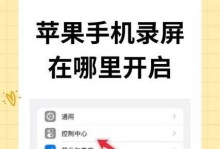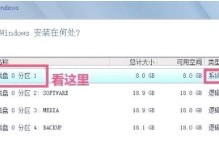在日常使用电脑的过程中,我们经常会遇到各种各样的错误和故障。这些问题可能导致电脑运行缓慢、崩溃或无法正常启动。学会如何正确处理电脑错误恢复是非常重要的。本文将分享一些解决电脑错误的有效方法,帮助读者轻松应对各种故障。

硬件故障:检查电缆连接是否稳固
无论是台式机还是笔记本电脑,在遇到硬件故障时,首先要检查的是电缆连接是否稳固。例如,如果您的电脑无法开机,可能是因为电源线松动或损坏。确保电源线与电源插座紧密连接,这通常可以解决启动问题。
蓝屏错误:重启计算机并进入安全模式
当电脑出现蓝屏错误时,最好的方法是重启计算机并进入安全模式。在安全模式下,您可以排除软件冲突或驱动程序问题,从而找到导致蓝屏错误的原因。通过修复或更新相关的驱动程序,您可以解决这个问题。

病毒感染:运行杀毒软件进行全面扫描
当您的电脑变得异常缓慢或出现奇怪的弹窗广告时,很可能是因为病毒感染。为了解决这个问题,您应该运行一款可靠的杀毒软件,对整个系统进行全面扫描。杀毒软件将帮助您发现并清除任何潜在的病毒或恶意软件。
操作系统错误:使用系统还原功能
如果您的电脑出现操作系统错误,例如无法启动或频繁死机,您可以尝试使用系统还原功能。系统还原可以将您的电脑恢复到之前的某个时间点,以消除可能导致错误的更改或安装。选择最近可用的还原点,并按照提示完成还原过程。
硬盘问题:运行磁盘检查工具
当您的电脑出现硬盘问题时,如无法读取文件或出现奇怪的噪音,可能需要运行磁盘检查工具来解决问题。这些工具可以扫描并修复硬盘上的错误扇区,确保数据的完整性。运行磁盘检查工具可能需要一些时间,但它可以帮助您恢复电脑的正常运行。
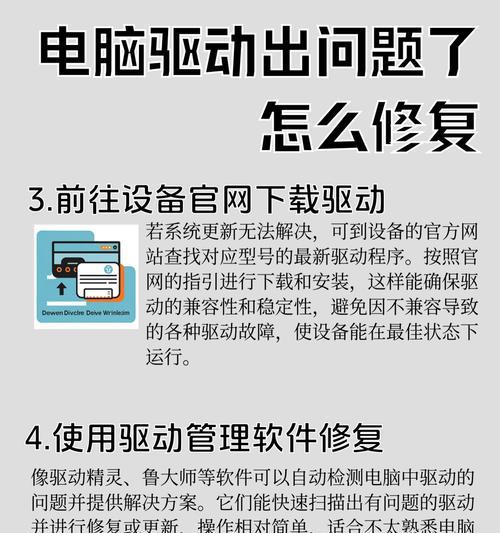
驱动程序错误:更新或重新安装驱动程序
当您的电脑遇到驱动程序错误时,可能导致硬件无法正常工作。解决这个问题的方法之一是更新或重新安装相关的驱动程序。您可以从设备制造商的官方网站上下载并安装最新的驱动程序,以确保与硬件设备的兼容性。
网络连接问题:重置路由器或调整网络设置
如果您的电脑无法连接到互联网或网络速度缓慢,可能是由于网络连接问题。为了解决这个问题,您可以尝试重置路由器,或者检查并调整您的网络设置。确保您的电脑与路由器之间的连接稳定,并且没有其他设备占用过多的带宽。
软件冲突:卸载或重新安装问题软件
有时候,电脑错误可能是由于不兼容的软件或应用程序引起的。在这种情况下,您可以尝试卸载或重新安装相关的软件,以解决冲突问题。确保您在卸载软件时彻底删除其所有相关文件和注册表项,然后重新安装最新版本的软件。
RAM问题:重新插拔内存条
当您的电脑频繁死机或出现内存错误时,可能是由于内存条松动或损坏引起的。解决这个问题的方法之一是重新插拔内存条。确保将内存条正确安装在内存插槽中,并且连接牢固。
系统更新问题:检查并安装最新的更新
有时候,电脑错误可能是由于未安装最新的操作系统或应用程序更新引起的。为了解决这个问题,您应该检查并安装最新的更新。操作系统和应用程序的更新通常包含针对漏洞和错误的修复,可以提高系统的稳定性和安全性。
恢复文件:使用备份或数据恢复工具
当您的电脑出现数据丢失或误删时,您可以使用备份或数据恢复工具来恢复文件。如果您有定期备份数据的习惯,可以轻松地将文件恢复到之前的状态。如果没有备份,您可以尝试使用专业的数据恢复软件来检索被删除或丢失的文件。
清理临时文件:释放磁盘空间
当您的电脑存储空间不足时,可能会导致运行缓慢或出现错误。为了解决这个问题,您应该定期清理临时文件和无用的程序。使用磁盘清理工具可以帮助您释放磁盘空间,并提高电脑的整体性能。
系统重装:最后的解决方案
如果您尝试了以上方法仍然无法解决电脑错误,那么最后的解决方案就是进行系统重装。这将使您的电脑恢复到出厂设置,并清除所有数据。在重装系统之前,务必备份重要的文件和数据,以免丢失。
寻求专业帮助:联系技术支持
如果您对电脑错误恢复的方法感到困惑或不确定,可以考虑寻求专业帮助。联系电脑制造商的技术支持团队或专业的IT服务提供商,他们将为您提供针对特定问题的解决方案和指导。
当我们面对电脑错误时,不必惊慌失措。本文介绍了解决电脑错误的15种方法,包括硬件故障、蓝屏错误、病毒感染、操作系统错误、硬盘问题、驱动程序错误、网络连接问题、软件冲突、RAM问题、系统更新问题、恢复文件、清理临时文件、系统重装和寻求专业帮助等。通过掌握这些技巧,您将能够轻松应对电脑故障,并使您的电脑保持高效稳定的运行状态。